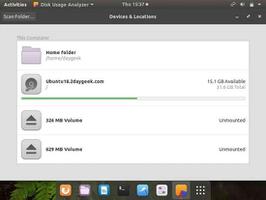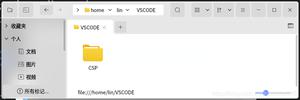如何在Ubuntu 20.04上安装Slack

Slack 是世界上最受欢迎的协作平台之一,可将您的所有通信整合在一起。 Slack中的会话按渠道进行组织。 您可以为团队,项目,主题或任何其他目的创建渠道。 您可以搜索渠道或消息中发布的所有内容。 Slack还允许您通过语音或视频通话与队友交谈,并共享文档,图像,视频和其他文件。
本指南介绍了在Ubuntu 20.04上安装Slack的两种方法。 Slack可以通过Snapcraft商店作为snap软件包安装,也可以从Slack信息库中作为deb软件包安装。 不建议将Deb和Snap软件包都安装在同一系统上。
将Slack安装为Snap软件包
Slack snap软件包由Microsoft分发和维护。
snap是自包含的软件包,其中包含运行该应用程序所需的所有二进制文件。 Snap软件包易于升级和维护。 与标准的deb软件包不同,Snap具有更大的磁盘占用空间和更长的应用程序启动时间。
Snap软件包可以从命令行或通过Ubuntu Software应用程序安装。
要安装Slack,请打开终端(Ctrl+Alt+T)并运行以下命令:
sudo snap install slack --classicSlack已安装在您的Ubuntu桌面上,您可以开始使用它。 每当发布新版本时,Slack snap软件包都将在后台自动更新。
如果您对命令行不满意,请打开Ubuntu软件中心,搜索“ Slack”并安装应用。
Deb软件包安装Slack
访问Linux的Slack 下载页面,并下载最新的Slack .deb软件包。
下载完成后,双击文件,Ubuntu软件中心将打开。 要开始安装,请单击“安装”按钮。 系统可能会提示您输入用户密码。
在安装过程中,正式的Skype存储库将添加到您的系统中。 发行新版本时,您可以通过桌面标准软件更新工具来更新Skype软件包。
启动Slack
在“活动”搜索栏中,键入“ Slack”,然后单击图标以启动应用程序。 您也可以通过输入slack从命令行启动Slack。
从这里,您可以登录已经是其成员的工作区,或创建一个新的工作区并开始与您的朋友和同事进行协作。
结论
在Ubuntu 20.04 Linux上安装Slack是一个相对简单的过程,只需几分钟。
有关如何使用Slack的更多信息,请访问Slack 文档页面。
请随时在下面发表评论。
以上是 如何在Ubuntu 20.04上安装Slack 的全部内容, 来源链接: utcz.com/z/507561.html